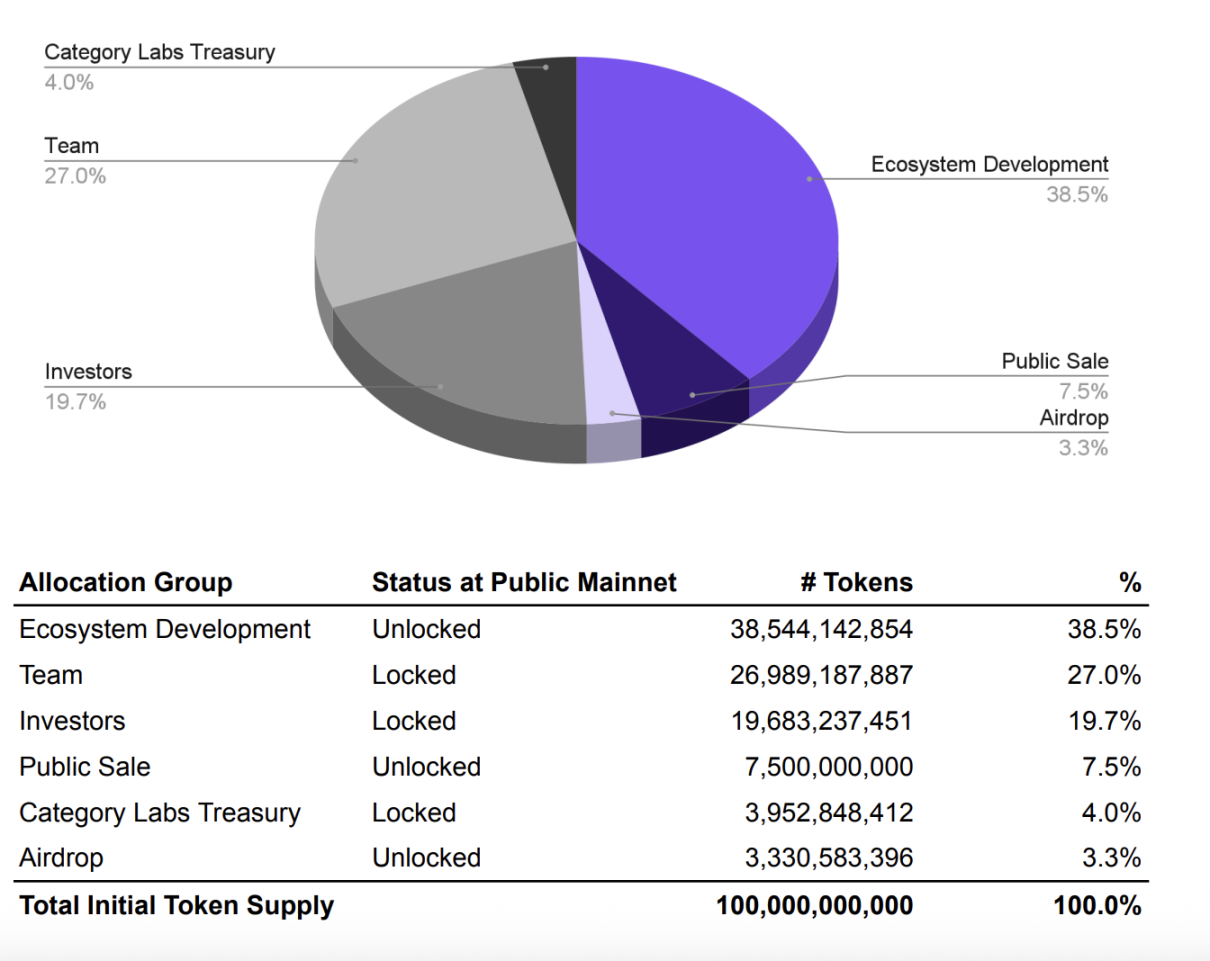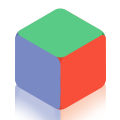word利用宏在标题栏中显示文档路径
时间:2021-08-14
来源:互联网
标签:
今天我从网上下载了一个word文档,然后选择了下载完成直接打开,结果文档打开以后,我就不知道这个文档存在哪里了,怎么办?再下载一次会比较麻烦,其实我们可以利用宏来显示文档的路径,根据路径就可以找到文档。具体的方法如下。
软件名称:Word2003 绿色精简版(单独word 15M)软件大小:15.6MB更新时间:2013-03-15立即下载

方法
1、打开你的word以后,我们在菜单栏上点击视图选项。

2、在视图选项卡中,我们点击宏

3、在弹出的下拉菜单中,我们选择查看宏

4、弹出了一个对话框,我们在宏名这个文本框中输入显示文档路径,如图所示

5、接着设置宏的位置为:所有的轰动模板和文档

6、设置完成以后,点击创建,这样就创建了一个宏,同时打开了宏编辑器

7、在宏编辑器中,我们将光标定位到图示位置,也是系统默认的光标位置

8、在该位置输入如下代码:ActiveWindow.Caption = ActiveDocument.FullName

9、在菜单栏上依次点击 :文件——保存

10、接着还是在菜单栏上点击:文件——关闭并返回到microsoft word

11、弹出了一个对话框说:该命令将终止调试器,你你点击确定即可。

12、最后,在菜单栏上一次找到:视图——宏,打开宏的下拉菜单

13、在下拉菜单中,我们点击 查看宏

14、打开了宏的查看对话框,我们选中刚才建立的宏显示文档路径,然后点击'运行

15、最后你就在文档的最上面看到了文档的路径,如下图所示

以上就是word利用宏在标题栏中显示文档路径方法介绍,操作很简单的,大家学会了吗?希望能对大家有所帮助!
-
 电脑中远程访问功能怎么删除?删除远程访问功能详细步骤(电脑中远程访问怎么弄) 时间:2025-11-04
电脑中远程访问功能怎么删除?删除远程访问功能详细步骤(电脑中远程访问怎么弄) 时间:2025-11-04 -
 win7本地ip地址怎么设置?win7设置本地ip地址操作步骤(win7本机ip地址在哪里) 时间:2025-11-04
win7本地ip地址怎么设置?win7设置本地ip地址操作步骤(win7本机ip地址在哪里) 时间:2025-11-04 -
 电脑中任务管理器被禁用怎么处理?任务管理器被禁用的详细解决方案(电脑中任务管理器显示内存如何释放) 时间:2025-11-04
电脑中任务管理器被禁用怎么处理?任务管理器被禁用的详细解决方案(电脑中任务管理器显示内存如何释放) 时间:2025-11-04 -
 2023年中央空调十大品牌选购指南 家用商用高性价比推荐排行 时间:2025-09-28
2023年中央空调十大品牌选购指南 家用商用高性价比推荐排行 时间:2025-09-28 -
 免费装扮QQ空间详细教程 手把手教你打造个性化空间不花钱 时间:2025-09-28
免费装扮QQ空间详细教程 手把手教你打造个性化空间不花钱 时间:2025-09-28 -
 中国数字资产交易平台官网 - 安全可靠的数字货币交易与投资首选平台 时间:2025-09-28
中国数字资产交易平台官网 - 安全可靠的数字货币交易与投资首选平台 时间:2025-09-28
今日更新
-
 如鸢新活动天下隐光蜀地-地窟14葛洪配队通关
如鸢新活动天下隐光蜀地-地窟14葛洪配队通关
阅读:18
-
 币安与欧易VIP等级平台币持仓权重差异解析
币安与欧易VIP等级平台币持仓权重差异解析
阅读:18
-
 深空之眼常驻音乐玩法日上线-节奏大师联动同步启
深空之眼常驻音乐玩法日上线-节奏大师联动同步启
阅读:18
-
 以闪亮之名菜谱怎么获得-以闪亮之名菜谱获取方法
以闪亮之名菜谱怎么获得-以闪亮之名菜谱获取方法
阅读:18
-
 "歪嘴战神是什么梗?揭秘网红表情包背后的爆笑名场面"
"歪嘴战神是什么梗?揭秘网红表情包背后的爆笑名场面"
阅读:18
-
 决胜巅峰变形金刚联动11月13日将开启-首次十连必得钢
决胜巅峰变形金刚联动11月13日将开启-首次十连必得钢
阅读:18
-
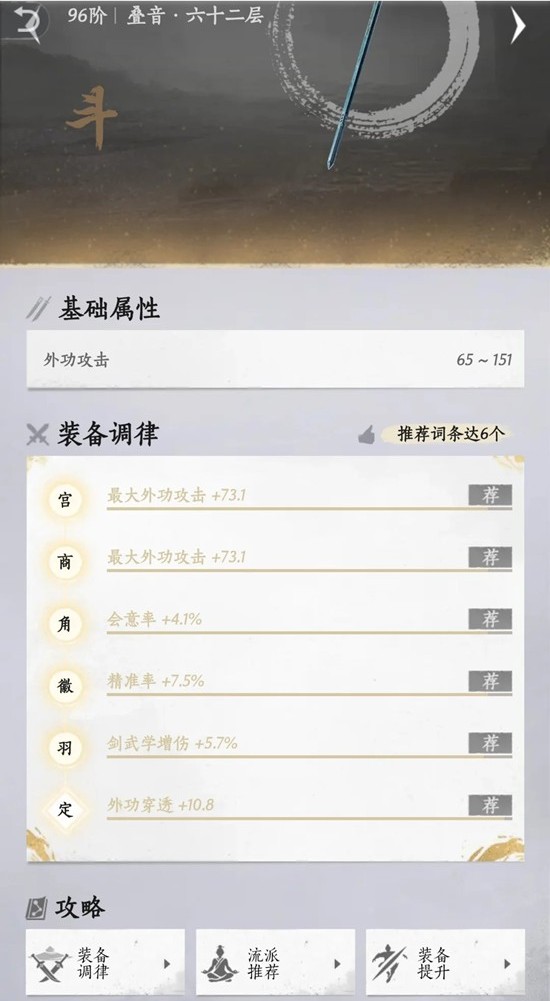 燕云十六声调律最佳方法测试-武器装备怎么调律
燕云十六声调律最佳方法测试-武器装备怎么调律
阅读:18
-
 逆水寒手游交子怎么快速获取-交子高效获得方法
逆水寒手游交子怎么快速获取-交子高效获得方法
阅读:18
-
 币安与欧易公链安全漏洞对比 谁更胜一筹
币安与欧易公链安全漏洞对比 谁更胜一筹
阅读:18
-
 穿越火线枪战王者VIP等级价格-VIP1到VIP10需要多少钱
穿越火线枪战王者VIP等级价格-VIP1到VIP10需要多少钱
阅读:18